centos升级内核
Centos7升级内核版本

Centos7升级内核版本1、查看当前内核版本$ uname -r3.10.0-514.el7.x86_64$ uname -aLinux k8s-master 3.10.0-514.el7.x86_64 #1 SMP Tue Nov 2216:42:41 UTC 2016 x86_64 x86_64 x86_64 GNU/Linux$ cat /etc/redhat-releaseCentOS Linux release 7.3.1611 (Core)2、升级内核更新yum源仓库$ yum -y update启⽤ ELRepo 仓库ELRepo 仓库是基于社区的⽤于企业级 Linux 仓库,提供对 RedHat Enterprise (RHEL) 和 其他基于 RHEL的 Linux 发⾏版(CentOS、Scientific、Fedora 等)的⽀持。
ELRepo 聚焦于和硬件相关的软件包,包括⽂件系统驱动、显卡驱动、⽹络驱动、声卡驱动和摄像头驱动等。
#导⼊ELRepo仓库的公共密钥rpm --import https:///#安装ELRepo仓库的yum源rpm -Uvh /elrepo-release-7.0-3.el7.elrepo.noarch.rpm3、查看可⽤的系统内核包可以看到4.4和4.18两个版本yum --disablerepo="*" --enablerepo="elrepo-kernel" list availableLoaded plugins: fastestmirrorLoading mirror speeds from cached hostfile* elrepo-kernel: elrepo-kernel | 2.9 kB 00:00:00elrepo-kernel/primary_db | 1.8 MB 00:00:03 Available Packageskernel-lt.x86_64 4.4.155-1.el7.elrepo elrepo-kernel kernel-lt-devel.x86_64 4.4.155-1.el7.elrepo elrepo-kernel kernel-lt-doc.noarch 4.4.155-1.el7.elrepo elrepo-kernel kernel-lt-headers.x86_64 4.4.155-1.el7.elrepo elrepo-kernel kernel-lt-tools.x86_64 4.4.155-1.el7.elrepo elrepo-kernel kernel-lt-tools-libs.x86_64 4.4.155-1.el7.elrepo elrepo-kernel kernel-lt-tools-libs-devel.x86_64 4.4.155-1.el7.elrepo elrepo-kernel kernel-ml.x86_64 4.18.7-1.el7.elrepo elrepo-kernel kernel-ml-devel.x86_64 4.18.7-1.el7.elrepo elrepo-kernel kernel-ml-doc.noarch 4.18.7-1.el7.elrepo elrepo-kernel kernel-ml-headers.x86_64 4.18.7-1.el7.elrepo elrepo-kernel kernel-ml-tools.x86_64 4.18.7-1.el7.elrepo elrepo-kernel kernel-ml-tools-libs.x86_64 4.18.7-1.el7.elrepo elrepo-kernel kernel-ml-tools-libs-devel.x86_64 4.18.7-1.el7.elrepo elrepo-kernel perf.x86_64 4.18.7-1.el7.elrepo elrepo-kernel python-perf.x86_64 4.18.7-1.el7.elrepo elrepo-4、安装最新版本内核$ yum --enablerepo=elrepo-kernel install kernel-ml--enablerepo 选项开启 CentOS 系统上的指定仓库。
Linux终端命令系统更新和升级
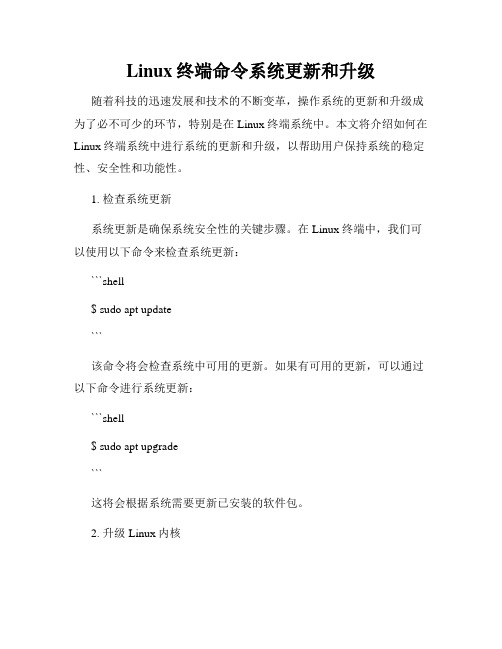
Linux终端命令系统更新和升级随着科技的迅速发展和技术的不断变革,操作系统的更新和升级成为了必不可少的环节,特别是在Linux终端系统中。
本文将介绍如何在Linux终端系统中进行系统的更新和升级,以帮助用户保持系统的稳定性、安全性和功能性。
1. 检查系统更新系统更新是确保系统安全性的关键步骤。
在Linux终端中,我们可以使用以下命令来检查系统更新:```shell$ sudo apt update```该命令将会检查系统中可用的更新。
如果有可用的更新,可以通过以下命令进行系统更新:```shell$ sudo apt upgrade```这将会根据系统需要更新已安装的软件包。
2. 升级Linux内核Linux内核的升级对于系统的性能和功能非常重要。
在终端中,我们可以通过以下步骤来升级Linux内核:首先,我们需要安装Ukuu工具,它是一个用于安装和管理Linux 内核版本的工具。
使用以下命令来安装Ukuu:```shell$ sudo apt-add-repository -y ppa:teejee2008/ppa$ sudo apt update$ sudo apt install ukuu```安装完成后,我们可以使用Ukuu来查看可用的内核版本,并进行升级。
可以通过以下命令来打开Ukuu:```shell$ ukuu-gtk```在Ukuu界面中,选择一个新的内核版本,并点击"Install"按钮来开始升级过程。
升级完成后,重新启动系统以使新的内核版本生效。
3. 更新软件包管理器在Linux终端中,系统的软件包管理器负责管理和安装软件包。
因此,及时更新软件包管理器也是非常重要的。
不同的发行版使用不同的软件包管理器,下面给出一些常见发行版的更新命令:Ubuntu/Debian:```shell$ sudo apt update$ sudo apt upgrade```CentOS/Fedora:```shell$ sudo dnf update$ sudo dnf upgrade```Arch Linux:```shell$ sudo pacman -Syu```4. 安装和更新软件包在Linux终端中,我们可以使用软件包管理器来安装和更新软件包。
CentOS7和6的差别
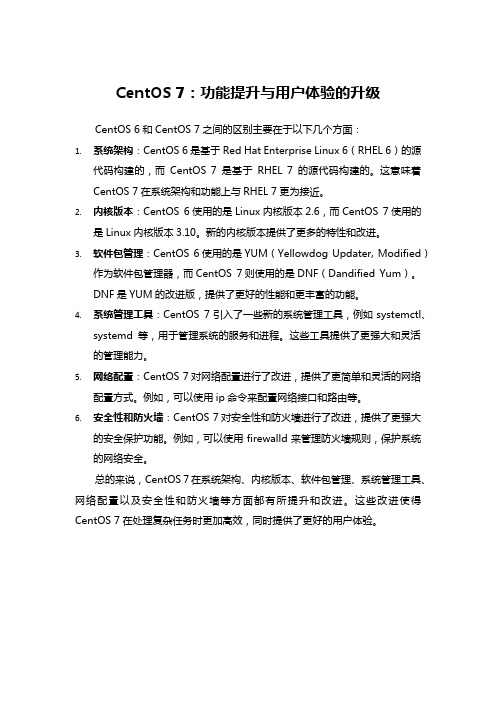
CentOS 7:功能提升与用户体验的升级CentOS 6和CentOS 7之间的区别主要在于以下几个方面:1.系统架构:CentOS 6是基于Red Hat Enterprise Linux 6(RHEL 6)的源代码构建的,而CentOS 7是基于RHEL 7的源代码构建的。
这意味着CentOS 7在系统架构和功能上与RHEL 7更为接近。
2.内核版本:CentOS 6使用的是Linux内核版本2.6,而CentOS 7使用的是Linux内核版本3.10。
新的内核版本提供了更多的特性和改进。
3.软件包管理:CentOS 6使用的是YUM(Yellowdog Updater, Modified)作为软件包管理器,而CentOS 7则使用的是DNF(Dandified Yum)。
DNF是YUM的改进版,提供了更好的性能和更丰富的功能。
4.系统管理工具:CentOS 7引入了一些新的系统管理工具,例如systemctl、systemd等,用于管理系统的服务和进程。
这些工具提供了更强大和灵活的管理能力。
5.网络配置:CentOS 7对网络配置进行了改进,提供了更简单和灵活的网络配置方式。
例如,可以使用ip命令来配置网络接口和路由等。
6.安全性和防火墙:CentOS 7对安全性和防火墙进行了改进,提供了更强大的安全保护功能。
例如,可以使用firewalld来管理防火墙规则,保护系统的网络安全。
总的来说,CentOS 7在系统架构、内核版本、软件包管理、系统管理工具、网络配置以及安全性和防火墙等方面都有所提升和改进。
这些改进使得CentOS 7在处理复杂任务时更加高效,同时提供了更好的用户体验。
CentOS7升级内核版本

CentOS7升级内核版本系统环境系统版本:CentOS 7.8旧内核版本:3.10.0-1062升级后的内核版本:4.4.218-1安装 ELRepo 最新版本载⼊公钥$ rpm --import https:///安装 ELRepo 最新版本$ yum install -y https:///elrepo-release-7.el7.elrepo.noarch.rpm安装新的内核版本列出可以使⽤的 kernel 包版本:lt:长期维护版ml:最新稳定版$ yum list available --disablerepo=* --enablerepo=elrepo-kernelkernel-lt.x86_64 4.4.218-1.el7.elrepo elrepo-kernelkernel-lt-devel.x86_64 4.4.218-1.el7.elrepo elrepo-kernelkernel-lt-doc.noarch 4.4.218-1.el7.elrepo elrepo-kernelkernel-lt-headers.x86_64 4.4.218-1.el7.elrepo elrepo-kernelkernel-lt-tools.x86_64 4.4.218-1.el7.elrepo elrepo-kernelkernel-lt-tools-libs.x86_64 4.4.218-1.el7.elrepo elrepo-kernelkernel-lt-tools-libs-devel.x86_64 4.4.218-1.el7.elrepo elrepo-kernelkernel-ml.x86_64 5.6.3-1.el7.elrepo elrepo-kernelkernel-ml-devel.x86_64 5.6.3-1.el7.elrepo elrepo-kernelkernel-ml-doc.noarch 5.6.3-1.el7.elrepo elrepo-kernelkernel-ml-headers.x86_64 5.6.3-1.el7.elrepo elrepo-kernelkernel-ml-tools.x86_64 5.6.3-1.el7.elrepo elrepo-kernelkernel-ml-tools-libs.x86_64 5.6.3-1.el7.elrepo elrepo-kernelkernel-ml-tools-libs-devel.x86_64 5.6.3-1.el7.elrepo elrepo-kernelperf.x86_64 5.6.3-1.el7.elrepo elrepo-kernel安装指定的 kernel 版本:4.4 或者5.6 的内核都可,稳定就选4.4,求新就安装5.6$ yum install -y kernel-lt-4.4.218-1.el7.elrepo --enablerepo=elrepo-kernel设置开启系统启动时使⽤的内核版本:查看系统可⽤内核$ cat /boot/grub2/grub.cfg | grep menuentrymenuentry 'CentOS Linux (4.4.218-1.el7.elrepo.x86_64) 7 (Core)' --class centos ...menuentry 'CentOS Linux (3.10.0-1062.el7.x86_64) 7 (Core)' --class centos ...如果是EFI启动,则使⽤如下命令:$ cat /etc/grub2-efi.cfg | grep ^menuentry设置开机从新内核启动$ grub2-set-default "CentOS Linux (4.4.218-1.el7.elrepo.x86_64) 7 (Core)"查看内核启动项$ grub2-editenv listsaved_entry=CentOS Linux (4.4.218-1.el7.elrepo.x86_64) 7 (Core)重启系统并观察内核版本重启系统使内核⽣效$ reboot启动完成查看内核版本是否更新$ uname -r。
centos initramfs阶段

centos initramfs阶段
在CentOS系统中,initramfs是一个可选的阶段,用于在系统引导过程中提供额外的功能和模块。
initramfs是一个初始根文件系统,它可以在实际根文件系统可用之前挂载到系统中,以提供一些必要的服务和功能。
initramfs阶段在系统引导过程中起到了重要的作用。
当系统启动时,BIOS或UEFI固件会首先加载引导加载程序(如GRUB),然后引导加载程序会加载内核映像。
一旦内核映像被加载,系统将进入内核阶段。
在内核阶段,内核会加载其所需的模块和驱动程序,并初始化各种服务和组件。
在内核阶段之后,系统将进入initramfs阶段。
initramfs阶段允许用户定义一些自定义的脚本和程序,这些脚本和程序将在实际根文件系统挂载之前运行。
通过使用initramfs,用户可以自定义引导过程中的行为和功能,例如加载特定的驱动程序、运行自定义的启动脚本、挂载特定的文件系统等。
在CentOS中,initramfs可以通过使用dracut工具进行创建和配置。
dracut是一个用于创建initramfs的实用程序,它可以扫描内核映像和系统的依赖关系,并生成一个完整的initramfs映像。
通过配置dracut的模块和规则文件,用户可以指定在initramfs阶段需要包含哪些模块和文件。
总之,initramfs阶段在CentOS系统的引导过程中提供了一种灵活的方式来扩展和自定义引导过程的行为和功能。
通过使用initramfs,用户可以更加方便地加载特定的驱动程序、运行自定义的启动脚本、挂载特定的文件系统等,从而更好地满足系统的需求和定制化要求。
CentOS7升级内核到4.4以上版本时重启无法进入系统

CentOS7升级内核到4.4以上版本时重启⽆法进⼊系统摘要: CentOS 7.3 从内核 3.10.0 升级到 4.14.40 后,重启进不了系统,原因是 Linux 内核 4.4.x 版本之后,dracut 命令⽣成的 initramfs 默认不会⾃动加载 mpt3sas 驱动模块。
因为没有对应的驱动程序,所以识别不了系统盘(两块 SAS 系统盘接在 LSI 2308 HBA 卡上,创建RAID 1),从⽽导致内核 vmlinuz ⽆法加载它的 rootfs(根⽂件系统)1. 现象描述使⽤CentOS-7-x86_64-DVD-1611.iso原版 ISO 光盘安装了CentOS-7.3后,默认的Linux内核版本是3.10.0-514.el7.x86_64下载并安装以下两个 RPM 包,将内核升级到4.14.40:kernel-4.14.40-1.x86_64.rpmkernel-headers-4.14.40-1.x86_64.rpm重启系统,等了半天系统没启动成功,发现⼀直卡在进度条。
按ESC键查看详细信息如下:既然能显⽰GRUB2的引导菜单(都到进度条了,肯定过了引导菜单),说明MBR和GRUB2没有问题,那么问题应该是initramfs中没有系统盘的驱动程序(需要mpt2sas),导致内核vmlinuz⽆法加载它的rootfs(根⽂件系统)。
不能使⽤单⽤户模式,因为进不去,systemd不可能启动起来,⾃然进不了单⽤户模式,那只能使⽤安装光盘的救援模式了2. 问题解决2.1 救援模式我们需要利⽤原版ISO光盘所提供的Rescure a CentOS Linux system(救援模式)来重建initramfs插⼊光盘后,设置Boot Sequence(启动顺序),选择从光盘启动:选择Troubleshooting(故障排除):选择Rescure a CentOS Linux system:输⼊数字1,即选择1) Continue:按Enter回车键:2.2 重建 initramfs(1) chrootdf 查看⽬录,执⾏命令:chroot /mnt/sysimage (切换根⽬录)查看已安装的 Linux 内核版本•使⽤rpm -qa kernel*或rpm -qa | grep -i kernel命令•ps:如果前⾯那个命令后⾯不加 * 号,是查不到新安装的内核的查看默认启动内核是否更改成功•使⽤grub2-editenv list命令查询initramfs的驱动[root@lab103 lab103]# lsinitrd -k 3.10.0-327.el7.x86_64|grep mptdrwxr-xr-x 2 root root 0 Apr 1712:05 usr/lib/modules/3.10.0-327.el7.x86_64/kernel/drivers/scsi/mpt2sas-rw-r--r-- 1 root root 337793 Nov 202015 usr/lib/modules/3.10.0-327.el7.x86_64/kernel/drivers/scsi/mpt2sas/mpt2sas.ko可以在4.x内核中看到可以看到在3.10内核的时候是mpt2sas驱动新版的内核已经把mpt2sas升级为mpt3sas/lib/modules/4.4.46/kernel/drivers/scsi/mpt3sas/mpt3sas.ko查询initramfs内的模块lsinitrd -k 4.14.113-1.el7.x86_64|grep mpt3可以看到并没有输出,说明initramfs并没有把这个驱动打进去(2) add kernel module这个地⽅有两种⽅式来解决⽅法⼀:修改 /etc/dracut.conf⽂件,增加字段add_drivers+="mpt3sas"重新⽣成initramfs,注意后⾯要加内核的版本号dracut -f /boot/initramfs-4.14.113-1.el7.x86_64.img 4.14.113-1.el7.x86_64⽅法⼆:强制加载驱动dracut --force --add-drivers mpt3sas --kver=4.14.113-1.el7.x86_64 lsinitrd -k 4.14.113-1.el7.x86_64|grep mpt3以上⽅法⼆选⼀做下驱动的集成,然后做下⾯的检查如果有输出就是正常了的然后重启操作系统即可。
centos7切换启动内核与切换启动模式的讲解

centos7切换启动内核与切换启动模式的讲解centos7切换启动内核注:建议如果需要的话,可以先执⾏yum update -y,升级所有软件包注意事项:1、我⽤于测试的CentOS是7.2版本,默认最⼩化安装,系统内核是3.10.0-327。
2、升级到4.4.x以后,如果随意使⽤yum update -y命令进⾏软件升级,会继续安装CentOS7.4中的3.10.0-693内核软件包,并且会作为第⼀个启动项。
3、每次yum update -y后,需要使⽤grub2-set-default 0命令,修改默认的内核启动项,0位第⼀项,1为第⼆项,依次类推,查看GRU1、查看当前系统内核uname -r3.18.6-2.el7.centos.x86_64查看可使⽤的内核列表awk -F\' '$1=="menuentry " {print i++ " : " $2}' /etc/grub2.cfg结果如下:0 : CentOS Linux (3.18.6-2.el7.centos.x86_64) 7 (Core)1 : CentOS Linux (3.10.0-514.el7.x86_64) 7 (Core)2 : CentOS Linux (0-rescue-05653d304ed443db9b60529d6cf7d242) 7 (Core)2、查看当前默认内核启动项grub2-editenv list结果如下:saved_entry=0即系统当前启动时默认加载的内核是 CentOS Linux (3.18.6-2.el7.centos.x86_64) 7 (Core)3、更改默认启动内核项grub2-set-default 1再次查看默认内核启动项,发现saved_entry字段变为14、重启系统reboot查看当前系统内核uname -r3.10.0-514.el7.x86_64可以看到当前系统的内核已经更改centos7切换启动模式⼀、centos只有两种启动模式:multi-user.target: analogous to runlevel 3 #命令⾏模式graphical.target: analogous to runlevel 5 #图形模式查看vim /etc/inittab ⽂件,这⾥有改变模式的命令⼆、查看当前模式:systemctl get-default三、改变启动⽅式以命令⽅式启动:systemctl set-default multi-user.target以图形⽅式启动:systemctl set-default graphical.target总结以上就是这篇⽂章的全部内容了,希望本⽂的内容对⼤家的学习或者⼯作具有⼀定的参考学习价值,谢谢⼤家对的⽀持。
从Centos7升级到Centos8的教程(图文详解)

从Centos7升级到Centos8的教程(图⽂详解)如果在正式环境升级,请做好数据备份以及重要配置备份!因为升级会造成⼀部分应⽤被卸载。
1.安装epel源yum -y install epel-release2.安装rpmconf和yum-utilsyum -y install rpmconf yum-utils3.执⾏rpmconf ,如果出现⼀些提⽰,请输⼊Y和回车继续,如果没提⽰继续第四步操作rpmconf -a4.安装dnfyum -y install dnf5.移除yum和yum-metadata-parserdnf -y remove yum yum-metadata-parser6.删除/etc/yum⽬录rm -rf /etc/yum7.安装Centos8的源和升级epel源dnf -y upgradednf -y upgrade /centos/8.0.1905/BaseOS/x86_64/os/Packages/centos-release-8.0-0.1905.0.9.el8.x86_64.rpm dnf -y upgrade https:///pub/epel/epel-release-latest-8.noarch.rpmdnf clean all8.卸载centos7的内核rpm -e --nodeps `rpm -q kernel`9.升级到centos8,这⼀步⼀般会报错,如果没有报错请进⾏第10步操作dnf -y --releasever=8 --allowerasing --setopt=deltarpm=false distro-sync发现报错之后先卸载类似于图上from package后⾯的包名rpm -e --nodeps sysvinit-tools-2.88-14.dsf.el7.x86_64rpm -e --nodeps python-inotify-0.9.4-4.el7.noarchrpm -e --nodeps adwaita-qt5-1.0-1.el7.x86_64rpm -e --nodeps pycairo-1.8.10-8.el7.x86_64卸载完后再次执⾏升级dnf -y --releasever=8 --allowerasing --setopt=deltarpm=false distro-sync10.执⾏rpmconf,会出现如下界⾯,⼀直输⼊Y和回车即可rpmconf -a11.重启机器reboot总结以上所述是⼩编给⼤家介绍的从Centos7升级到Centos8的教程,希望对⼤家有所帮助,如果⼤家有任何疑问请给我留⾔,⼩编会及时回复⼤家的。
- 1、下载文档前请自行甄别文档内容的完整性,平台不提供额外的编辑、内容补充、找答案等附加服务。
- 2、"仅部分预览"的文档,不可在线预览部分如存在完整性等问题,可反馈申请退款(可完整预览的文档不适用该条件!)。
- 3、如文档侵犯您的权益,请联系客服反馈,我们会尽快为您处理(人工客服工作时间:9:00-18:30)。
Centos6.6源码升级内核到4.0.4
Linux内核版本有两种:稳定版和开发版,Linux内核版本号由3个数字组成:r.x.y r: 主版本号
x: 次版本号,偶数表示稳定版本;奇数表示开发中版本。
y: 修订版本号,表示修改的次数
本人使用的环境:
一台老旧的i686处理器电脑,安装的是centos6.6 内核版本:
准备工作:
官方的4.0.4的源码包
U盘
步骤一:解压:
将所需文件复制到/usr/src 下并解压。
cp linux-3.2.14.tar.gz /usr/src/
cd /usr/src/
将文件解压到/usr/src/kernels
# tar -xvf linux-4.0.4..tar.gz -C /usr/src/kernels
更新当前系统:yum install updates
Yum install ncurses-devel
安装编译内核所需要的软件包:
步骤二:配置文件
查看当前系统内核:
将当前系统的配置文件拷贝到当前目录:
cp /boot/config-‘uname -r’ /usr/src/kernels/linux3.2.14/.config 通过菜单方式配置内核:
# cd /usr/src/kernels/linux-3.2.14
# make menuconfig
linux配置菜单如下图所示:
一定要勾选(输入y选中,M编译为模块)
a、General setup→[*] enable deprecated sysfs features to support old userspace tools
b、Processor type and features→HighMemory Support。
c、找到以下选中选项并选中:
networking support →networking options →network packet filtering framework(netfilter) (1)Corenetfilter configuration
. 勾中"Netfilter connection tracking support" -m state相关模块是依赖它的,不选则没有。
. 将netbios name service protocal support(new) 编译成模块,不然后面升级iptables后启动时会出错
. 勾中"Netfilter Xtables support (required for ip_tables)"
(2)IP: Netfilter Configuration
. 将"IPv4 connection tracking support (require for NAT)" 编译成模块。
. 勾中IP tables support (required for filtering/masq/NAT) 。
. 将"Full NAT" 下的"MASQUERADE target support" 和"REDIRECT target support" 编译成模块
使用旧内核配置,并自动接受每个新增选项的默认设置:
步骤三:编译
Make clean #清楚下内核编译的目标文件
Make –j2 bzImage #生成内核文件
Make –j2 modules #编译模块
Make –j2 modules_install #编译安装模块
严格按照这个顺序进行编译,不能合并成一句。
-J后面的数字是线程数,用于加快编译速度,一般的经验是,有多少G内存,就填那个数字。
步骤四:安装
Make install
特别声明:如果出现了ERROR:modinfo:could not find module *** ,数量少的话可以直接忽略。
本人当时做的时候出现了三个,找了各种资料,最后略过去进行下一步重启后发现升级内核成功了。
步骤五:修改grub引导顺序
安装完成后,需要修改Grub引导顺序,让新安装的内核作为默认内核。
编辑grub.conf文件
Vim /etc/grub.conf
看一下刚刚安装的内核版本在哪个位置,从0开始,然后设置default为那个数字。
一半刚安装的就在最前边,所以在前几行直接设置default=0
步骤六:重启
Reboot
重启后看下当前版本内核。
Uname –a
升级成功则为升级后的版本号
补充:如果失败,则重新安装
重新安装的话,需要清理上次编译的现场
Make mrproper
然后从步骤二开始。
